¿Quiere agregar emoji a Outlook para una comunicación personalizada? Descubra cómo agregar emojis en Outlook utilizando los mejores métodos de 7.
Es posible que haya oído hablar del proverbio que dice: "la acción habla más que las palabras". Bueno, no será una exageración si decimos que los emojis hablan más que las palabras.
Es por eso que los emojis se han convertido en una parte indispensable de nuestra vida. ¡En cualquier tipo de comunicación escrita personal, los emojis juegan un papel importante para expresar nuestras emociones con un solo emoji!
Sin embargo, el uso de emojis ya no está restringido al dominio personal. También existe una creciente popularidad de los emojis en las comunicaciones profesionales y formales.
Si es usuario de Outlook, puede agregar emojis en el correo electrónico de Outlook. ¿Se pregunta cómo? Echa un vistazo a los mejores métodos para agregar emojis.
1. Cómo agregar emojis en Outlook: usar el selector de emojis de Windows
Si usa la aplicación de escritorio de Outlook en su computadora con Windows 10 y Windows 11, tenemos buenas noticias para usted.
Outlook ofrece una gran colección de emojis con el selector de emojis de Windows. Puede acceder fácilmente a esta función en su correo electrónico de Outlook siguiendo estos pasos:
- Mientras escribe el correo electrónico, coloque el cursor donde desee agregar el emoji.
- Ahora presiona ventanas + . (punto) teclas para abrir el selector de emoji.
- Si no funciona, puede intentar presionar ventanas + ; (punto y coma).
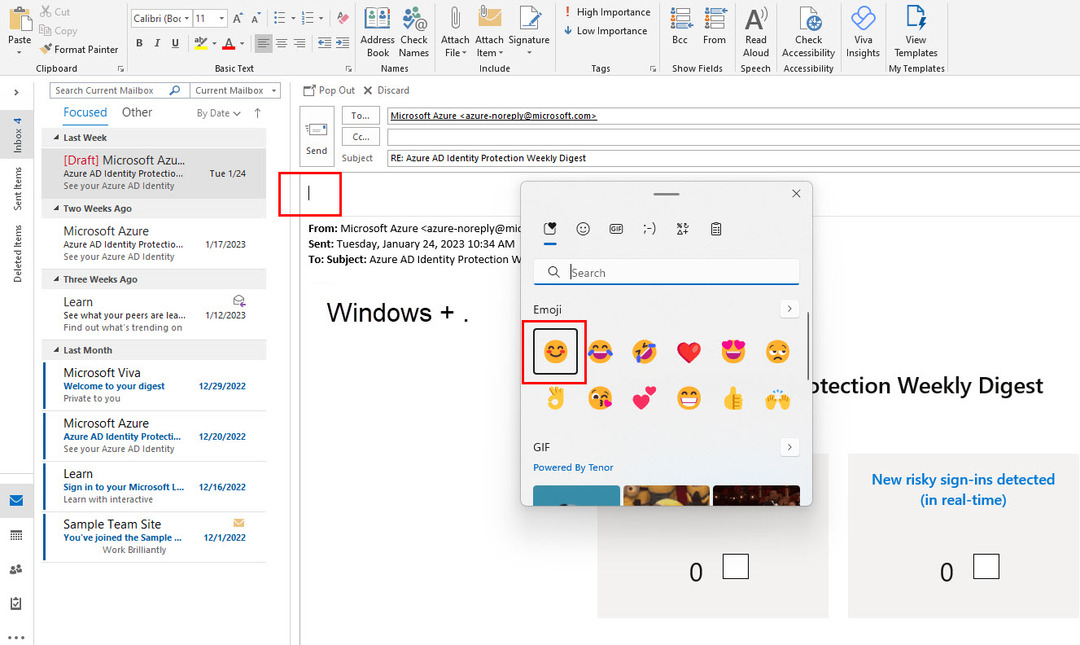
- Cuando aparezca el selector de emoji, desplácese para encontrar su emoji preferido y haga clic en él para agregarlo.
- Para encontrar un emoji fácilmente, elija la categoría o escriba el nombre del emoji para filtrar los emojis relevantes.
- Cuando haya terminado, puede cerrar la interfaz del selector y continuar con su correo electrónico.
Esta función de selector de emoji en Windows 10 u 11 solo está disponible para el usuario del paquete de idioma inglés de Windows 10 u 11. Otros idiomas de Windows 11 y 10 no admitirán esta función.
Si está utilizando una versión no inglesa de Windows 11 y 10, use los siguientes métodos:
2. Cómo agregar emojis en Outlook: emojis de símbolos
Con este método, puede agregar emojis desde la sección Símbolos de su correo de Outlook.
Siga los pasos que se mencionan a continuación para descubrir cómo agregar emojis de aspecto diferente en Outlook.
- Abre tu aplicación de escritorio de Outlook.
- Abierto Nuevo Email Para componer.
- Selecciona el Insertar pestaña y haga clic en simbolos.
- Elegir Más símbolos… para abrir otra ventana.
- Abra el menú desplegable de Fuente.
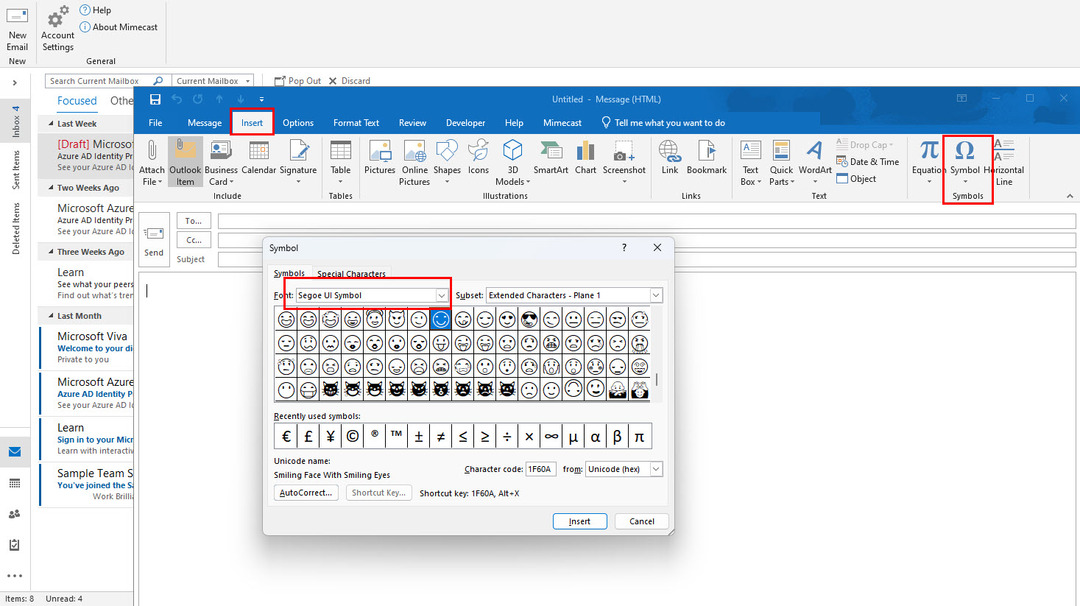
- Desplácese hacia abajo para buscar y elegir Emoji de interfaz de usuario de Segoe.
- Puede desplazarse para encontrar su emoji favorito en la lista de símbolos.
- Haga clic en ese emoji y haga clic en el Insertar botón para agregar eso al correo electrónico.
- Seleccionar un subconjunto adecuado es otra forma de reducir la búsqueda.
- Cuando se agreguen emojis, cierre el Símbolo ventana.
¡Eso es todo! Ahora sabe cómo obtener emojis en sus correos electrónicos en Outlook usando el menú de comandos Símbolos en la cinta de opciones de Outlook.
3. Cómo agregar emojis en Outlook: complemento de Outlook Emojis
Otro método para agregar emojis en Outlook es obtenerlos del complemento de Outlook llamado Emojis.
Si usa emojis con frecuencia en sus comunicaciones por correo electrónico, es posible que desee instalar este complemento desde Office Store en su barra de menú de Outlook.
Actualmente, solo hay un complemento de emoji para Outlook en Microsoft Store. Para instalar el complemento Emojis, realice los siguientes pasos:
- Abra su correo electrónico de Outlook.
- Asegúrate que Hogar la pestaña está abierta.
- A la derecha de la barra de menú, haga clic en Obtener complementos.
- Tipo "emoticonos” en el campo de búsqueda.
- El complemento gratuito emojis aparecerá
- Clickea en el Conseguir botón.
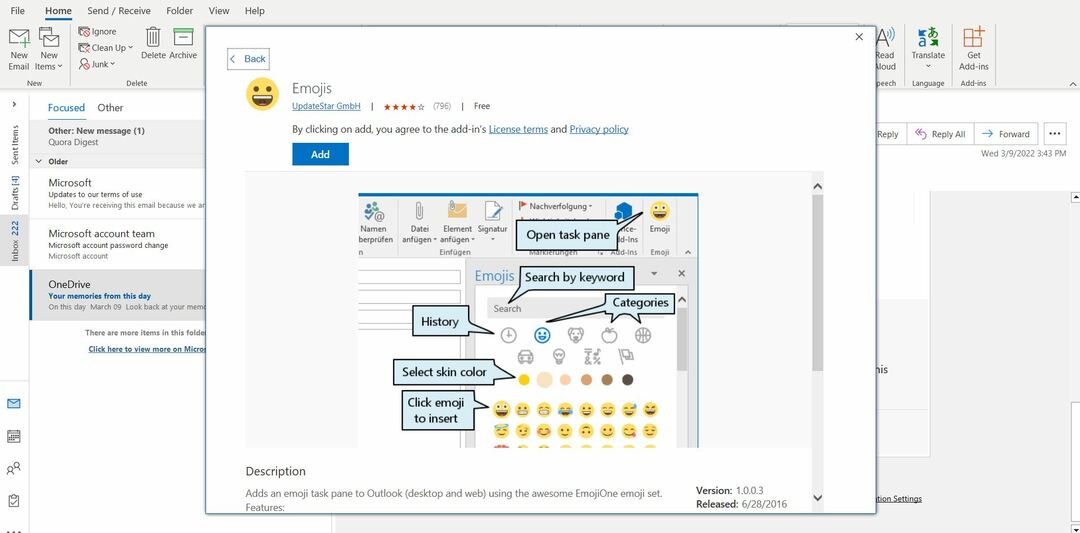
- Cuando el Conseguir opción se convierte en Agregado, la instalación está lista.
- Salga de la ventana y regrese a su correo electrónico de Outlook.
- Clickea en el Nuevo Email botón.
- En la página Redactar, encontrará el complemento Emoji.
- Haga clic en esa opción para abrir un panel de emoji a la derecha.
- Puede seleccionar fácilmente los emojis buscando o seleccionando la categoría.
Si está utilizando la versión web de Outlook, no tiene que pasar por el proceso de instalación del complemento.
Hay un selector de emoji integrado disponible para los usuarios web de Outlook. Puedes usarlo con las siguientes instrucciones:
- Abra la web de Outlook.
- Haga clic en Nuevo correo.
- En la parte inferior del correo electrónico, verá un icono de emoji.
- Haga clic en eso para abrir la colección de emoji llamada Expresión.
- Desde ese panel, elija los emojis de su elección.
- Cuando haya terminado, puede cerrar el panel y enviar el correo electrónico.
5. Cómo Agregar Emojis en Outlook: Código Emoji de Emojipedia
¿No puedes encontrar tu emoji favorito usando los métodos anteriores? Intente usar Emojipedia y copie los emojis para usar en Outlook.
Emojipedia es un sitio web de referencia de emojis donde todos los emojis están disponibles en el estándar Unicode.
Entonces, puede usar esos emojis en la web de Outlook y la aplicación de escritorio de Outlook. Así es como puede utilizar este sitio web:
- Ve a la Emojipedia sitio web.
- En la barra de búsqueda, escribe el nombre del emoji que quieras.
- De los emojis relevantes, elige tu favorito.
- Se abrirá una página dedicada a ese emoji.
- Esa página contendrá los diferentes significados de ese emoji.
- Puede desplazarse hacia abajo a la página para ver cómo se verá en diferentes plataformas.
- Haga clic en Copiar y péguelo en el correo electrónico.
- El emoji se agregará a su correo electrónico de Outlook.
6. Cómo agregar emojis en Outlook: uso de emoticonos
Antes de la era de los emojis, los emoticonos se usaban para gobernar las conversaciones de texto. Los emoticonos son representaciones textuales de expresiones.
A menos que seas demasiado joven, debes estar familiarizado con los emoticonos. Estos son solo algunos caracteres que se asemejan a expresiones cuando se usan juntos.
Para agregar algunos emojis básicos, no tiene que usar ninguno de los métodos anteriores. Simplemente agregue emoticonos usando su teclado y Outlook los convertirá en emojis.
Por ejemplo, puede escribir :) para obtener un emoji de sonrisa. Además, escribiendo :D te dará un emoji sonriente, y :( mostrará el emoji triste.
7. Cómo agregar emojis en Outlook Mobile desde el teclado
Al igual que otros clientes de correo electrónico populares, Outlook tiene aplicaciones para usuarios de teléfonos inteligentes. Si necesita usar Outlook sobre la marcha, usar la aplicación móvil de Outlook es una idea útil.
Si se pregunta cómo agregar emojis en la aplicación de Outlook, no es necesario que busque más.
Para redactar un correo electrónico en Outlook, debe usar un teclado en pantalla. En todos los teclados, tendrás la opción de agregar emojis.
Para agregar emojis en Outlook desde el teclado, siga los siguientes pasos:
- Comience a redactar un nuevo correo electrónico en Outlook.
- Toque en el emoticonos opción en su teclado.
- Aparecerá una lista de emojis en la pantalla.
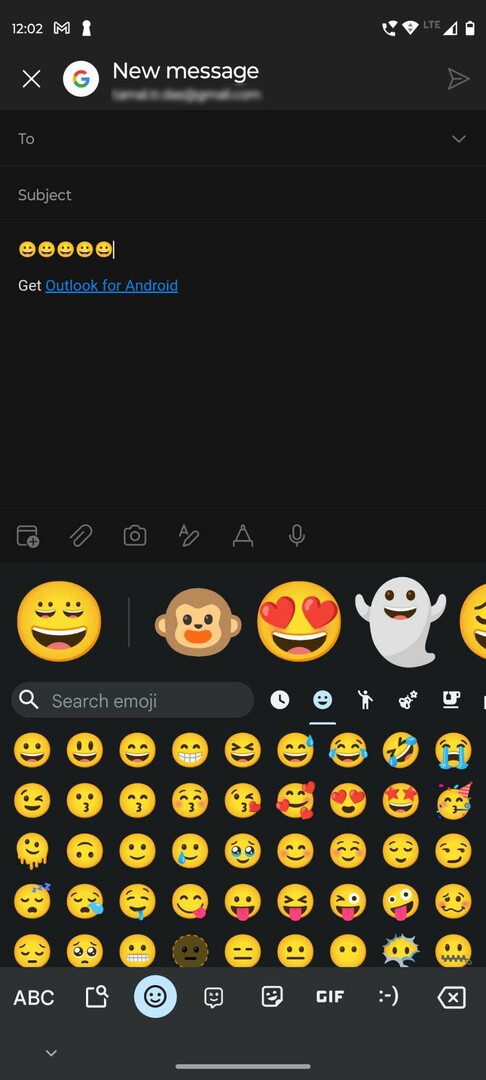
- Elige los emojis que quieras incluir.
- Cada vez que quieras agregar ese emoji, tócalo.
- Puede agregar varios emojis uno tras otro o incluirlos en varios lugares.
- Cuando haya terminado, puede enviar el correo electrónico. El destinatario verá todos los emojis.
Conclusión
Los emojis son probablemente las mejores formas de expresar sentimientos y emociones. Puede usarlos en correos electrónicos formales y otras comunicaciones de texto.
Para los correos electrónicos profesionales, reduzca el uso de emojis a educados que no molesten al destinatario.
Ahora sabe cómo agregar emojis en Outlook leyendo este blog que describe los siete mejores métodos para importar emojis a sus correos electrónicos de Outlook.
No olvides compartir tu experiencia emoji con nosotros. Además, echa un vistazo cómo programar un correo electrónico en Outlook.